فيما يلي الإرشادات لإضافة صف خامس من المفاتيح إلى لوحة مفاتيح الأيفون لتحسين الطباعة
الخطوة الأولى
قم بتشغيل سيديا من السبرينغ بورد.
الخطوة الثانية
إضغط على التبويب Sections في أسفل الشاشة.
الخطوة الثالثة
إضغط على Keyboards من القائمة.
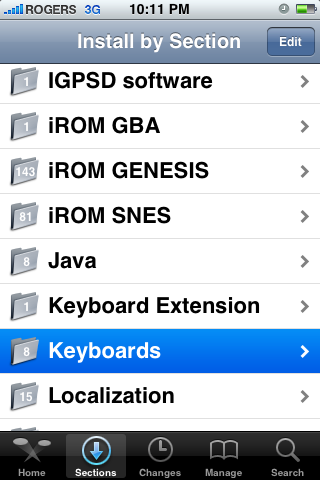
الخطوة الرابعة
إضغط على 5-row QWERTY من القائمة.
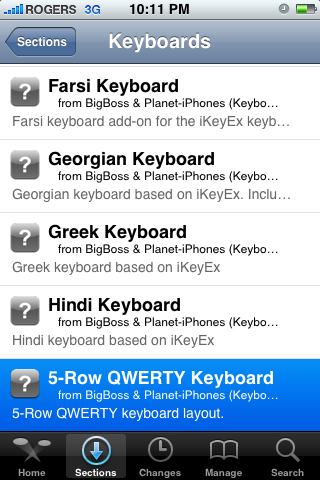
الخطوة الخامسة
إضغط على زر Install في أعلى يمين الشاشة.
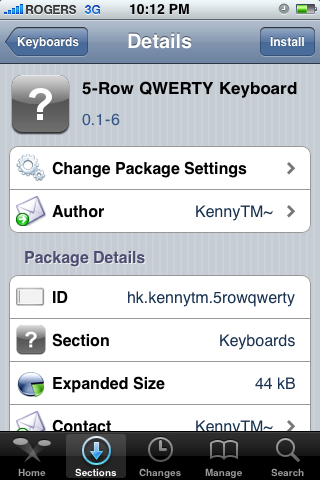
الخطوة السادسة
إضغط على زر Confirm في أعلى يمين الشاشة.
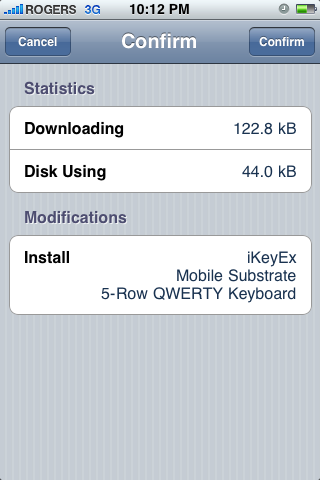
الخطوة السابعة
عند إنتهاء تركيب البرنامج بنجاح أضغط على زر Restart Springboard الكبير.
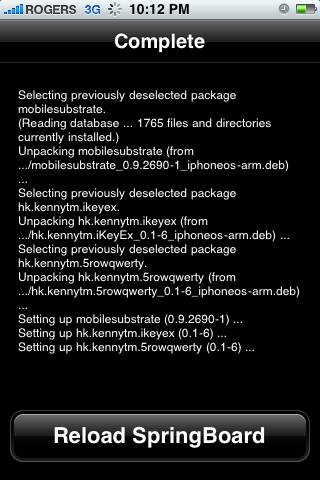
الخطوة الثامنة
بعد أن يتم إعادة تشغيل السبرينغ بورد إضغط على Notes لتشغيل برنامج notepad.
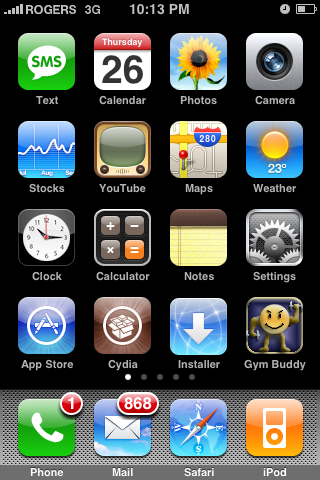
الخطوة التاسعة
قم بفتح ملاحظة لتفعيل لوحة المفاتيح. لا حظ أنه يوجد فقط أربعة صفوف في لوحة المفاتيح.

إضغط على مفتاح Globe على يسار مفتاح المسافة. ستلاحظ وجود صف خامس من المفاتيح فوق الصفوف الأربعة الافتراضية.
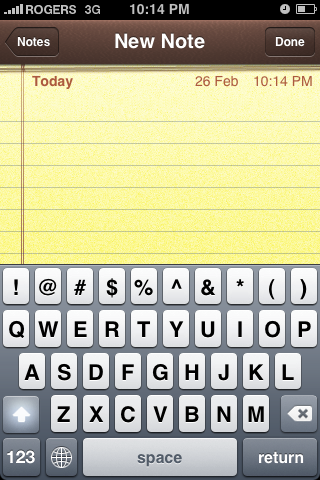
تخصيص الصف الخامس
يجب أن تقوم بتركيب برنامج 5-row QWERTY version 0.1-7 حتى تتمكن من تخصيص الصف الخامس للوحة المفاتيح. إن هذه النسخة غير متوفرة على سيديا أثناء كتابة هذا المقال; لكنها ستكون متوفرة خلال بضع ساعات :)
الخطوة الأولى
إنتقل إلى Settings من السبرينغ بورد.
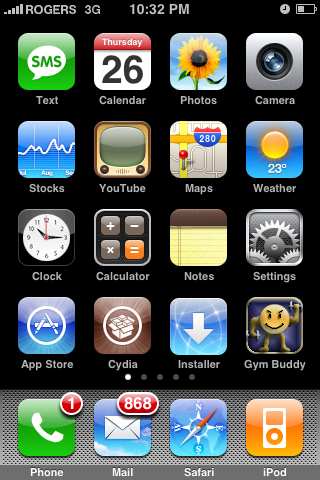
الخطوة الثانية
إختر iKeyEx من قائمة الإعدادات
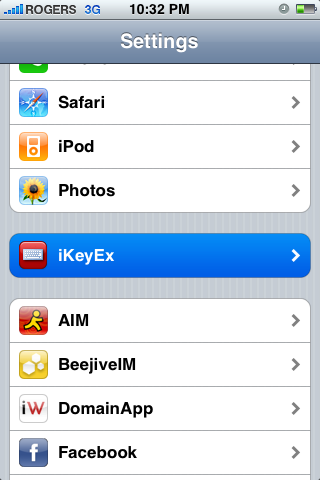
الخطوة الثالثة
إختر 5-Row QWERTY من قائمة iKeyEx.
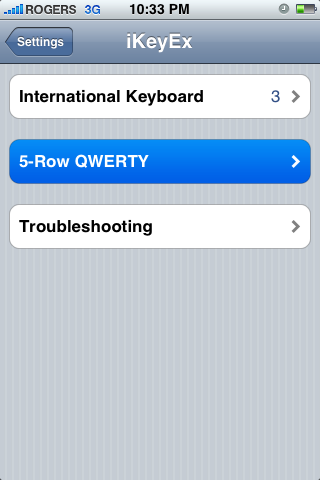
الخطوة الرابعة
إختر Layout من قائمة 5-Row QWERTY.
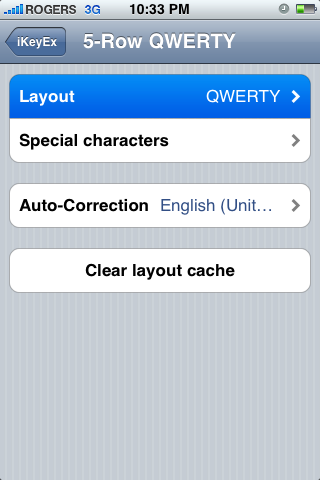
الخطوة الخامسة
يمكنك اختيار أحد الأنماط المختلفة للوحة مفاتيح الأيفون من هذه القائمة. إضغط على زر 5-Row QWERTY في أعلى يسار الشاشة للعودة إلى القائمة.
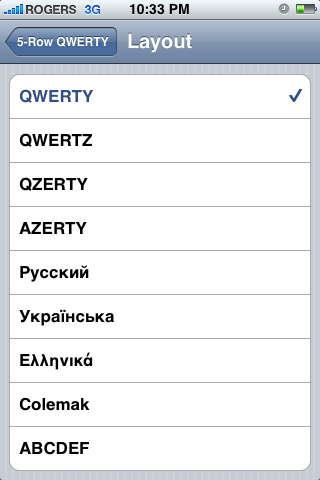
الخطوة السادسة
إضغط على Special Characters من قائمة5-Row QWERTY.
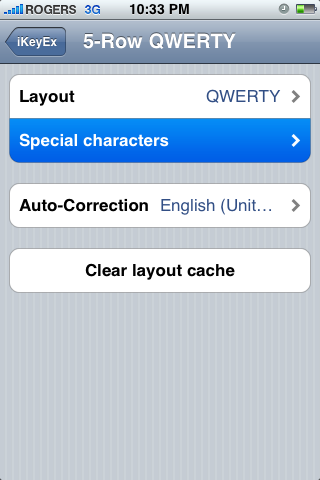
الخطوة السابعة
لاحظ وجود صف مفاتيح في أعلى النافذة. هذا هو الصف الخامس الحالي. إضغط على المفتاح الذي ترغب بتغييره.
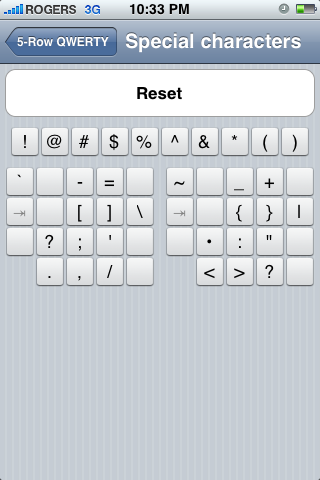
الخطوة الثامنة
سيطلب منك تحديد الزر الذي تريد استبداله به. اختر المفتاح البديل.
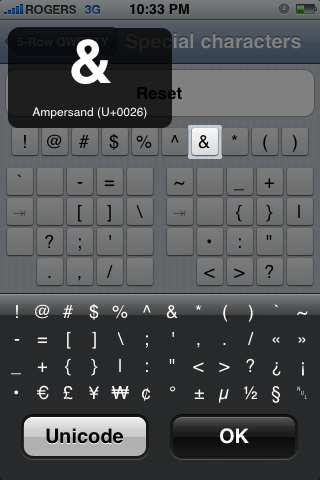
أخيراً إضغط على زر OK لإنهاء التعديل.
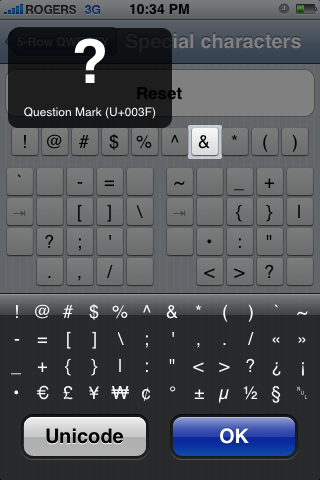
الخطوة التاسعة
لاحظ أنه تم استبدال المفتاح.
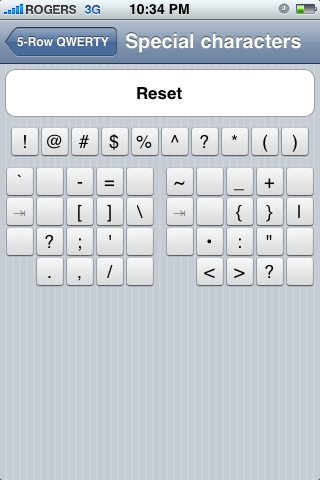
إذا قمت الآن بفتح لوحة المفاتيح في أي برنامج فإن الصف الخامس سيظهر!
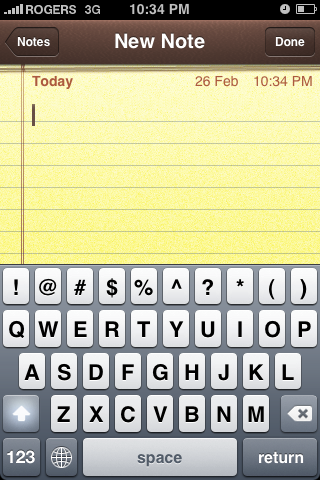
الشكر***: نتوجه بالشكر الكبير إلى kennytm لبرمجة هذا البرنامج الرائع.












![Amazon Makes Last-Minute Bid for TikTok [Report] Amazon Makes Last-Minute Bid for TikTok [Report]](/images/news/96917/96917/96917-160.jpg)
![Apple Releases macOS Sequoia 15.5 Beta to Developers [Download] Apple Releases macOS Sequoia 15.5 Beta to Developers [Download]](/images/news/96915/96915/96915-160.jpg)
![Apple Seeds tvOS 18.5 Beta to Developers [Download] Apple Seeds tvOS 18.5 Beta to Developers [Download]](/images/news/96913/96913/96913-160.jpg)
![Apple Seeds visionOS 2.5 Beta to Developers [Download] Apple Seeds visionOS 2.5 Beta to Developers [Download]](/images/news/96911/96911/96911-160.jpg)





![Nomad Goods Launches 15% Sitewide Sale for 48 Hours Only [Deal] Nomad Goods Launches 15% Sitewide Sale for 48 Hours Only [Deal]](/images/news/96899/96899/96899-160.jpg)
![Get Up to 69% Off Anker and Eufy Products on Final Day of Amazon's Big Spring Sale [Deal] Get Up to 69% Off Anker and Eufy Products on Final Day of Amazon's Big Spring Sale [Deal]](/images/news/96888/96888/96888-160.jpg)
![Lowest Prices Ever: Apple Pencil Pro Just $79.99, USB-C Pencil Only $49.99 [Deal] Lowest Prices Ever: Apple Pencil Pro Just $79.99, USB-C Pencil Only $49.99 [Deal]](/images/news/96863/96863/96863-160.jpg)
![Amazon Drops Renewed iPhone 15 Pro Max to $762 [Big Spring Deal] Amazon Drops Renewed iPhone 15 Pro Max to $762 [Big Spring Deal]](/images/news/96858/96858/96858-160.jpg)
![Samsung 49-inch Odyssey G93SC OLED Curved Monitor On Sale for 41% Off [Big Spring Sale] Samsung 49-inch Odyssey G93SC OLED Curved Monitor On Sale for 41% Off [Big Spring Sale]](/images/news/95198/95198/95198-160.jpg)